我来教你在亿图图示软件中切换界面语言的图文教程方法。
- PC教程
- 24分钟前
- 332
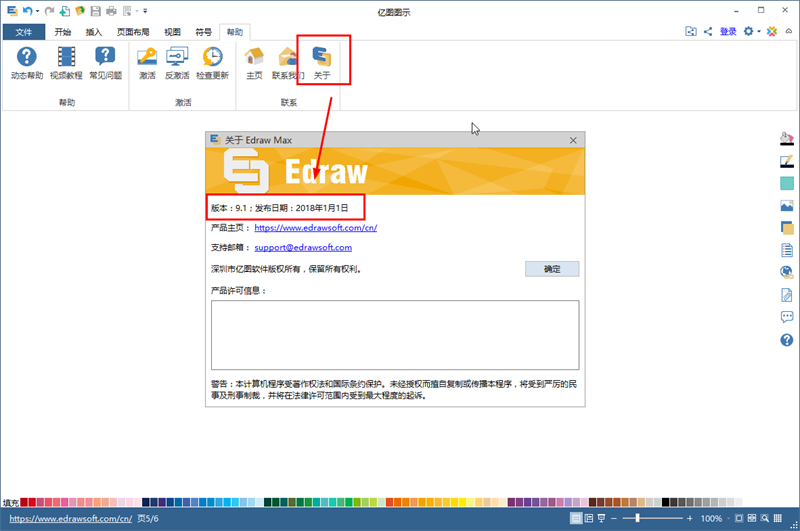
在亿图图示软件中怎么切换界面语言呢?下面就为大家介绍在亿图图示软件中切换界面语言的图文教程,我们不妨一起去学习学习吧。 在亿图图示软件中切换界面语言的图文教程...
在亿图图示软件中怎么切换界面语言呢?下面就为大家介绍在亿图图示软件中切换界面语言的图文教程,我们不妨一起去学习学习吧。
在亿图图示软件中切换界面语言的图文教程
首先,软件需要是V9.1版本,如果你是低版本,并且还在维护期内,可以直接从官网下载新版本,覆盖安装。如果已经是最新版,可以直接忽略这一步。
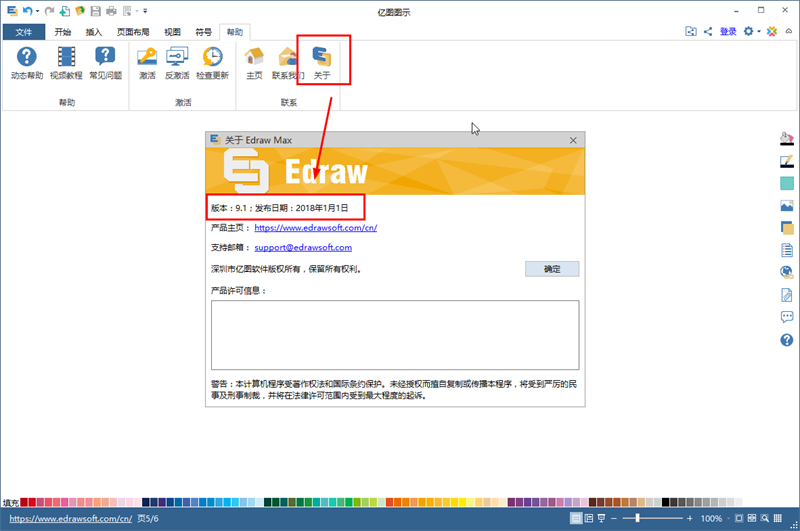
然后,打开软件,在新建界面中,点击“Options”,也就是中文版的“选项”设置。
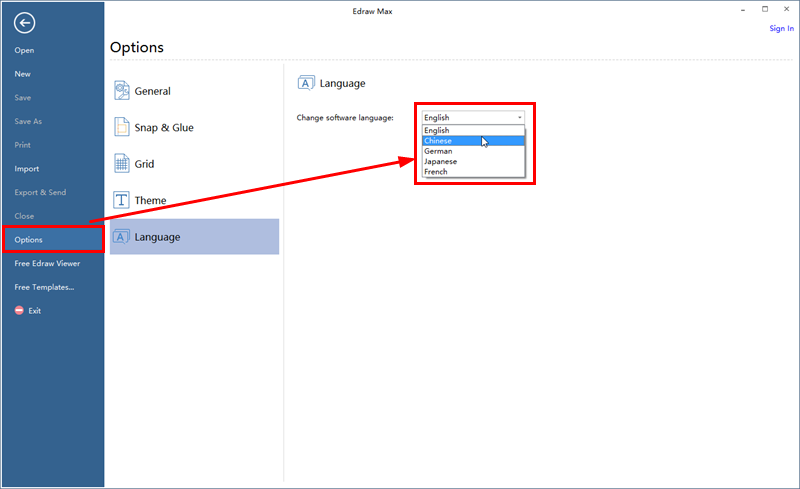
在“Options”界面,点击“Language”,在下拉菜单中选择“Chinese”,然后在弹出的菜单中点击“OK”,并重新打开软件,就可以切换成中文界面了!
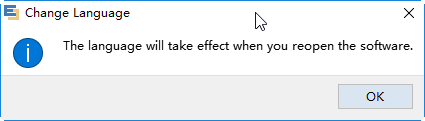
在中文界面中,你也可以通过这个方法,将界面语言切换成英语、日语、德语、法语。

以上就是在亿图图示软件中切换界面语言的图文教程,希望可以帮助到你哦。
本文由cwhello于2024-10-09发表在打字教程,如有疑问,请联系我们。
本文链接:https://www.dzxmzl.com/703.html
本文链接:https://www.dzxmzl.com/703.html